Windows 11 đã mang đến nhiều cải tiến đáng kể trong trải nghiệm người dùng, nhưng đôi khi, trình quản lý tệp tin File Explorer cốt lõi vẫn còn khá “cơ bản”. Đối với những người dùng thường xuyên làm việc với hàng loạt tệp tin và thư mục, File Explorer mặc định có thể chưa thực sự đáp ứng được nhu cầu về tốc độ và hiệu quả. Tuy nhiên, đừng lo lắng! Với một vài tiện ích mở rộng và công cụ của bên thứ ba, bạn có thể biến File Explorer thành một “trung tâm quyền lực” thực sự, giúp bạn làm việc nhanh hơn, sắp xếp mọi thứ khoa học hơn và khám phá những tính năng bất ngờ. Bài viết này sẽ giới thiệu 5 tiện ích mở rộng và công cụ mà blogcongnghe.net tin rằng sẽ giúp cuộc sống số của bạn dễ dàng hơn trên Windows 11.
 Giao diện File Explorer trên laptop Windows 11 hiển thị tệp từ điện thoại Android, minh họa khả năng quản lý dữ liệu.
Giao diện File Explorer trên laptop Windows 11 hiển thị tệp từ điện thoại Android, minh họa khả năng quản lý dữ liệu.
1. TeraCopy: Chuyển Tệp Lớn và Hàng Loạt Với Tốc Độ Vượt Trội
File Explorer mặc định không phải là công cụ tối ưu cho việc sao chép hoặc di chuyển các tệp tin có dung lượng lớn giữa các thư mục hay sang ổ đĩa ngoài. Đặc biệt, nếu bạn muốn thực hiện nhiều tác vụ chuyển dữ liệu cùng lúc, hệ thống có thể bị chậm đáng kể.
TeraCopy là một ứng dụng có tiện ích mở rộng tích hợp với File Explorer, cung cấp một phương pháp nhanh chóng hơn nhiều để di chuyển hàng loạt tệp từ ổ đĩa hoặc thư mục này sang thư mục khác. Với TeraCopy, nếu bạn có nhiều tác vụ chuyển dữ liệu, ứng dụng sẽ xếp chúng vào hàng đợi và thực hiện lần lượt. Nó cũng tự động điều chỉnh kích thước khối dữ liệu để quá trình chuyển diễn ra nhanh hơn. Một điểm cộng lớn là TeraCopy có thể bỏ qua các tệp gây lỗi mà vẫn tiếp tục hoàn tất phần còn lại của quá trình chuyển, đảm bảo công việc không bị gián đoạn hoàn toàn. Nhờ vậy, bạn có thể thiết lập nhiều tác vụ chuyển tệp trước khi đi ngủ và yên tâm rằng chúng sẽ hoàn thành vào sáng hôm sau. Ứng dụng này có phiên bản miễn phí hoạt động rất hiệu quả, và bạn cũng có thể nâng cấp lên phiên bản trả phí để có thêm nhiều tính năng và hiệu suất cao hơn.
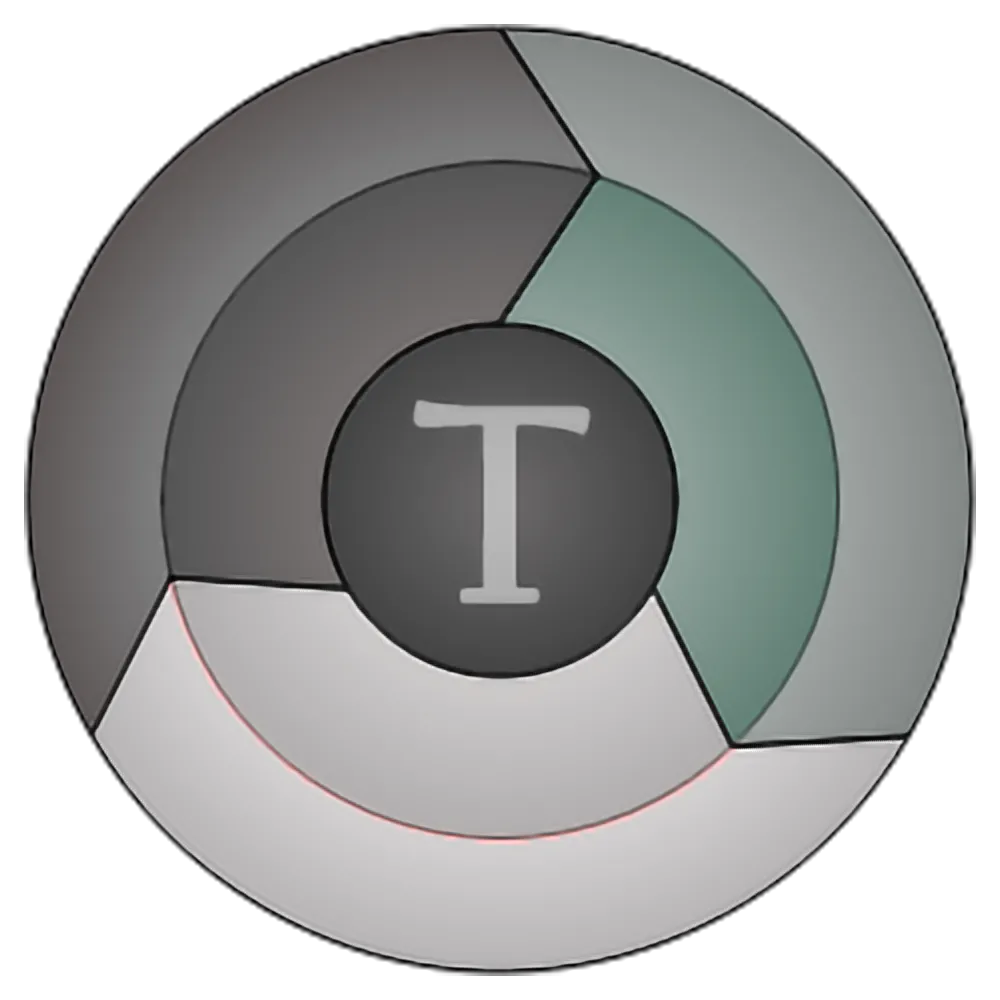 Giao diện ứng dụng TeraCopy đang thực hiện chuyển tệp, minh họa chức năng sao chép và di chuyển dữ liệu nhanh chóng.
Giao diện ứng dụng TeraCopy đang thực hiện chuyển tệp, minh họa chức năng sao chép và di chuyển dữ liệu nhanh chóng.
2. Peek (Từ PowerToys): Xem Trước Nhanh Nội Dung Tệp
Bạn có bao giờ phải mở từng tài liệu để tìm kiếm đúng tệp mình cần khi chúng có tên tương tự nhau không? Với Peek, bạn sẽ không còn gặp phải tình huống này nữa. Peek là một công cụ có sẵn trong bộ Microsoft PowerToys – một tập hợp các tiện ích miễn phí được phát triển bởi Microsoft để nâng cao năng suất sử dụng Windows.
Để sử dụng Peek, bạn chỉ cần cài đặt PowerToys, bật tính năng Peek và sau đó chọn một tệp trong File Explorer rồi nhấn tổ hợp phím Ctrl + Space. Ngay lập tức, bạn sẽ thấy bản xem trước đầy đủ kích thước của hình ảnh hoặc tài liệu mà không cần phải mở ứng dụng gốc. Điều tuyệt vời là Peek hoạt động song song với File Explorer ngay cả khi bạn đang ở chế độ xem trước. Bạn có thể sử dụng các phím mũi tên để chuyển đổi giữa các tệp trong cùng một thư mục và xem bản xem trước của từng tệp một cách liền mạch, giúp tiết kiệm đáng kể thời gian tìm kiếm.
 Biểu tượng của Microsoft PowerToys, bộ công cụ tiện ích đa năng giúp tối ưu hóa trải nghiệm Windows.
Biểu tượng của Microsoft PowerToys, bộ công cụ tiện ích đa năng giúp tối ưu hóa trải nghiệm Windows.
3. DropIt: Sắp Xếp Tệp Tin Tự Động Trong Vài Phút
DropIt không hẳn là một tiện ích mở rộng trực tiếp của File Explorer, nhưng nó có thể được sử dụng kết hợp với File Explorer để sắp xếp các tệp của bạn nhanh hơn rất nhiều. Hãy tưởng tượng bạn muốn tất cả các tệp MP3 nằm trong cùng một thư mục nhạc. Cách thông thường là tìm kiếm tất cả các tệp có đuôi .mp3, sau đó sao chép chúng vào thư mục mong muốn.
Ứng dụng DropIt đơn giản hóa quá trình này bằng cách cho phép bạn thiết lập các quy tắc cho bất kỳ tệp nào bạn kéo và thả vào biểu tượng của nó, sau đó áp dụng chúng ngay lập tức. Ví dụ, bạn có thể thiết lập một quy tắc để sao chép tất cả các tệp MP3 vào thư mục nhạc. Sau đó, mỗi khi bạn kéo thả một số tệp nhạc vào biểu tượng DropIt, chúng sẽ tự động được chuyển đến thư mục đã thiết lập. Nhưng đó không phải là tất cả. Bạn có thể thiết lập các quy tắc để đổi tên hoặc nén tệp, gửi chúng qua email hoặc thực hiện nhiều hành động khác mà bạn có thể khám phá.
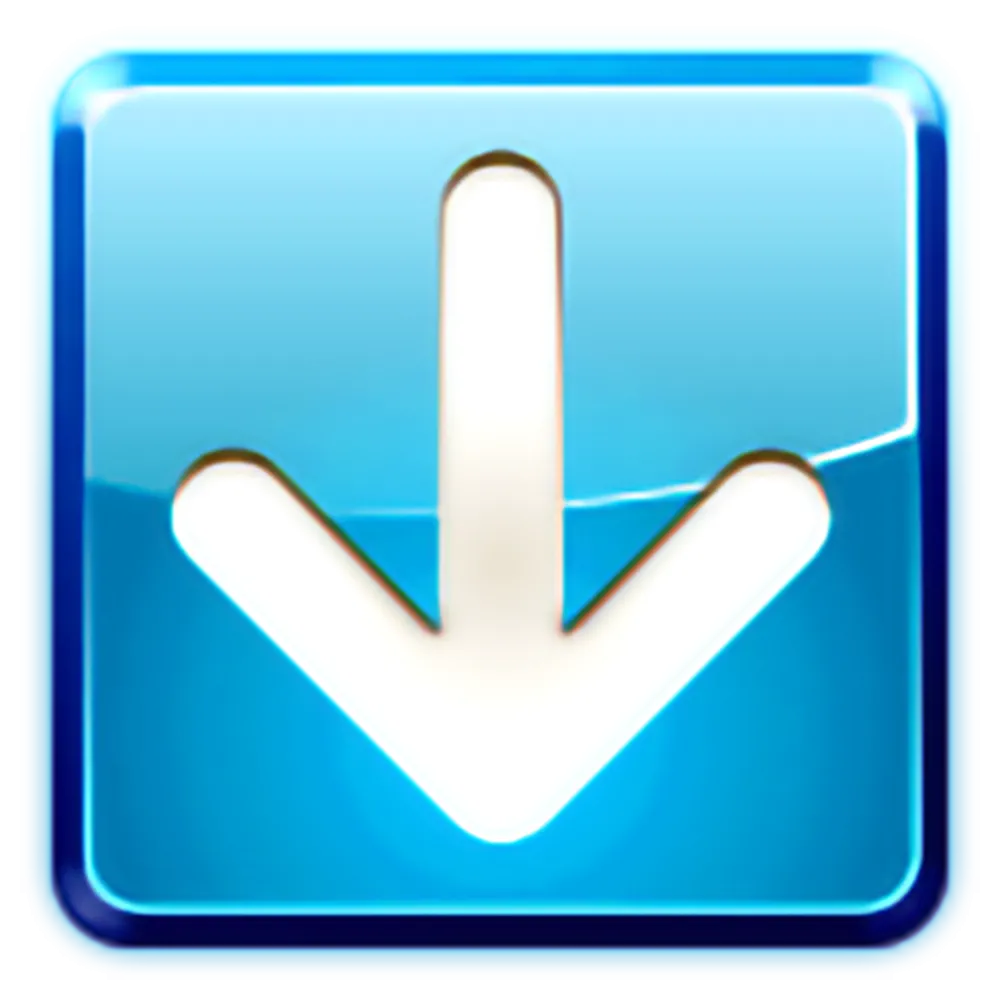 Biểu tượng ứng dụng DropIt, thể hiện tính năng tự động sắp xếp và tổ chức tệp tin hiệu quả.
Biểu tượng ứng dụng DropIt, thể hiện tính năng tự động sắp xếp và tổ chức tệp tin hiệu quả.
4. Image Resizer (Từ PowerToys): Thay Đổi Kích Thước Hình Ảnh Chỉ Với Ba Lần Nhấp
Nếu bạn thường xuyên làm việc với hình ảnh, bạn chắc chắn sẽ đánh giá cao Image Resizer – một tiện ích mở rộng của File Explorer cũng thuộc bộ Microsoft PowerToys. Sau khi bạn kích hoạt nó từ PowerToys, bạn sẽ thấy tùy chọn “Resize with Image Resizer” (Thay đổi kích thước bằng Image Resizer) trong menu ngữ cảnh chuột phải của File Explorer.
Khi chọn tùy chọn này, bạn sẽ có ba tùy chọn thay đổi kích thước mặc định để lựa chọn. Hơn nữa, bạn có thể tự thiết lập các kích thước tùy chỉnh của riêng mình, chọn bộ mã hóa phù hợp với nhu cầu và chỉ định chất lượng của hình ảnh sau khi thay đổi kích thước. Bạn thậm chí còn có tùy chọn bật tính năng nén PNG xen kẽ (PNG interlacing) hoặc thiết lập phương pháp nén TIFF. Khi bạn thay đổi kích thước một hình ảnh, bạn có thể chọn ghi đè lên hình ảnh gốc hoặc tạo một hình ảnh mới đã được thay đổi kích thước. Bằng cách này, chỉ với ba lần nhấp và vài giây, bạn có thể thay đổi kích thước hầu hết mọi hình ảnh theo độ phân giải mong muốn. Điểm cộng lớn nhất là bạn có thể thay đổi kích thước hình ảnh hàng loạt!
5. PowerRename (Từ PowerToys): Đổi Tên Tệp Hàng Loạt Đơn Giản và Mạnh Mẽ
Việc đổi tên từng tệp và thư mục trong File Explorer là một tác vụ tốn thời gian nếu bạn phải xử lý một danh sách dài các tệp. Nguyên nhân là do File Explorer mặc định không có tùy chọn đổi tên chúng hàng loạt. Tuy nhiên, PowerRename từ PowerToys cho phép bạn thực hiện chính xác điều đó.
Khi bạn kích hoạt PowerRename, bạn sẽ thấy tùy chọn “Rename with PowerRename” (Đổi tên bằng PowerRename) trong menu ngữ cảnh chuột phải. Công cụ này phức tạp hơn nhiều so với việc chỉ đổi tên một vài tệp đơn giản. Bạn có các tùy chọn để xóa các từ hoặc ký tự nhất định khỏi tên, nối chúng với các từ đã đặt trước, thay thế văn bản và nhiều tính năng khác. Ví dụ, bạn có thể tự động thêm ngày và giờ tạo vào cuối tên tệp để dễ dàng sắp xếp chúng sau này. Đây là một công cụ vô cùng mạnh mẽ cho những ai cần quản lý tệp tin một cách chuyên nghiệp.
Nâng Cao Hiệu Suất Quản Lý Tệp Tin Trên Windows 11
Các tiện ích mở rộng File Explorer này không phải là bắt buộc, nhưng chúng chắc chắn đã cải thiện đáng kể quy trình làm việc của người dùng trên Windows 11. Nếu bạn đang tìm cách tiết kiệm thời gian, tăng cường hiệu quả và thậm chí thêm một chút niềm vui vào công việc hàng ngày trên máy tính, blogcongnghe.net đặc biệt khuyến nghị bạn nên khám phá và trải nghiệm chúng. Việc tối ưu hóa File Explorer sẽ giúp bạn làm chủ không gian kỹ thuật số của mình một cách tốt hơn.
Hãy để lại bình luận phía dưới nếu bạn có những công cụ yêu thích khác hoặc muốn chia sẻ trải nghiệm của mình!